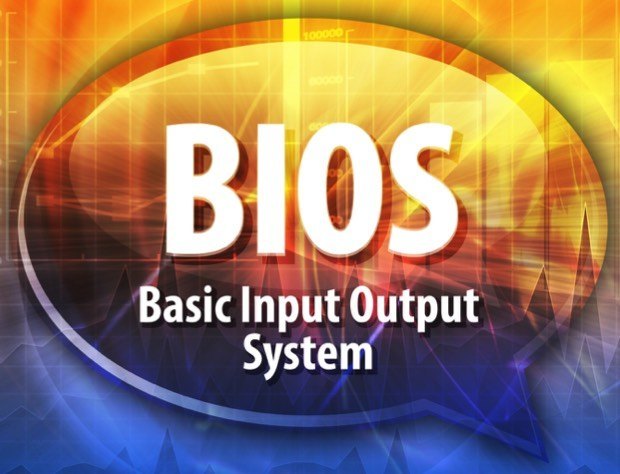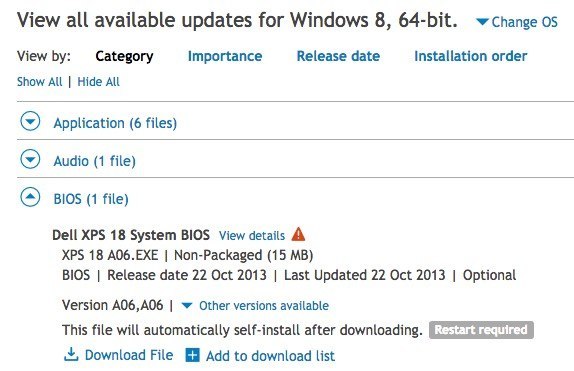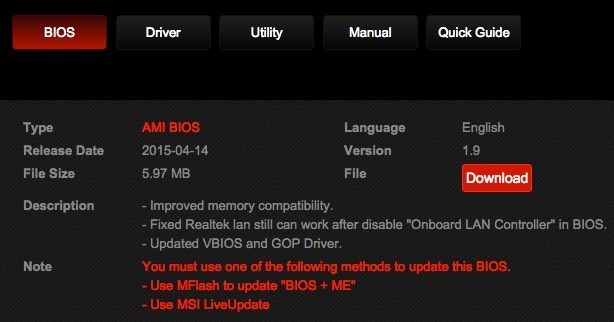কি আপনার কম্পিউটারে BIOS আপডেট করতে হবে? সম্ভবত না, কিন্তু এই নিবন্ধে আমি আপনার BIOS বা UEFI ফার্মওয়্যার জন্য এবং আপনি এটি ইনস্টল করার প্রয়োজন কিনা বা না আপডেট কিনা তা নির্ধারণের প্রক্রিয়ার মাধ্যমে আপনি পায়চারি করব।
ঠিক আছে কারণ আপনার BIOS এর জন্য একটি আপডেট হল যে আপনি অগত্যা এটি ইনস্টল করা উচিত নয়। এটা একটি মাহ্ফ যে BIOS আপডেট করে আপনার কম্পিউটারকে দ্রুততর করে বা ভাল চালায়। কিছু বিরল ঘটনাগুলিতে, একটি BIOS আপডেট একটি মাদারবোর্ড সমস্যা সমাধান করতে পারে যা আপনার কম্পিউটার ভাল সঞ্চালন করতে পারে, কিন্তু এটি সাধারণত গতি সম্পর্কিত নয়।
উদাহরণস্বরূপ, একটি BIOS আপডেট একটি ওভারহ্যাটিং সমস্যা সমাধান করতে সাহায্য করতে পারে। এছাড়াও, অনেকগুলি BIOS আপডেটগুলি মুক্তিপ্রাপ্ত হয় যা নতুন হার্ডওয়্যার বা নতুন গ্রাফিক্স কার্ডের মত নতুন হার্ডওয়্যার সমর্থন করে। আপনি বিশেষভাবে এই নতুন হার্ডওয়্যার প্রয়োজন হলে, এটি সম্ভবত ইনস্টল করার ঝুঁকি গ্রহণ মূল্য সম্ভবত। যদি না হয়, তবে আপনার বর্তমান BIOS- এর সাথে থাকুন কারণ নতুন BIOS কোনও পার্থক্য করবে না এবং আসলে আরো সমস্যা সৃষ্টি করতে পারে।
>অপারেটিং সিস্টেমের বিপরীতে, BIOS কম-স্তরের সফটওয়্যার যা কম্পিউটারের মাদারবোর্ডে একটি চিপে সংরক্ষণ করা হয়। এই নিম্ন-স্তরীয় সফ্টওয়্যারটি আপডেট করার জন্য, সাধারণত আপনি "BIOS ফ্ল্যাশ করুন", যা পুরোনো সফ্টওয়্যারটিকে নতুন সংস্করণ দিয়ে প্রতিস্থাপন করবে। আপনি যদি ডিএল, এইচপি, ইত্যাদি থেকে একটি কম্পিউটার কিনে থাকেন তবে সাধারণতঃ আপনি কোনও EXE ফাইল ডাউনলোড করে BIOS ফ্ল্যাশ করতে চালান।
যদি আপনি নিজের কম্পিউটার তৈরি করেন, তাহলে আপনাকে ডাউনলোড করতে হবে আপনার মাদারবোর্ডের প্রস্তুতকারকের থেকে BIOS আপডেট প্রোগ্রামটি বা আপনাকে ম্যানুয়ালি ফ্ল্যাশ সঞ্চালন করতে হবে, যা সাধারণভাবে একটি USB স্টিক ব্যবহার করে এবং DOS এ বুটিং করার জন্য প্রযোজ্য হবে।
প্রতিটি মাদারবোর্ড মডেলের নিজস্ব BIOS সংস্করণের প্রয়োজন এবং এটি হল যেখানে সমস্যাগুলি হতে পারে।
লক্ষ্য করুন যে পিসি নির্মাতা আপনার জন্য এই সমস্যাগুলি প্রতিকার করে। উদাহরণস্বরূপ, ডিএল থেকে একটি BIOS আপডেট একটি এক্সিকিউটেবল ফাইলের মধ্যে প্যাকেজ করা হবে যা কেবলমাত্র আপনার সিস্টেমে ইনস্টল করা BIOS- এর সংস্করণটি সুনিশ্চিত করার জন্য চেক করা হবে না, কিন্তু BIOS ফ্ল্যাশটি আপনাকে ম্যানুয়ালি ছাড়াই এগিয়ে নিয়ে যাবে এটি করুন।
এখন যেহেতু আমি আপনার BIOS আপডেটের জন্য এবং এর কারণ ব্যাখ্যা করেছি, আসুন দেখি কিভাবে আপনার BIOS এর জন্য আপডেট আছে কিনা।
প্রথম
সংস্করণ এবং রিলিজ তারিখ নোট নিন। এখন আপনাকে পিসি নির্মাতার ওয়েবসাইট পরিদর্শন করতে হবে এবং তাদের সহায়তা বিভাগে যেতে হবে। আপনার বিশেষ কম্পিউটার মডেলের জন্য অনুসন্ধান করুন এবং আপনাকে ড্রাইভার এবং ডাউনলোডগুলিবা অনুরূপ কিছু অংশ দেখতে হবে। এখানে Dell.com থেকে একটি উদাহরণ।
আসলে কি আপডেট হচ্ছে তা দেখতে সর্বদা রিলিজ নোট বা বিশদ পড়ুন।
আপনি দেখতে পাচ্ছেন যে, এই আপডেটটি সংশোধন করে আপনি ডেল এর ওয়েবসাইটে বিবরণ দেখুনএ ক্লিক করতে পারেন। কিছু USB কীবোর্ড / মাউস সমস্যা এবং আপগ্রেড সর্বশেষ সংস্করণে ইপিএসএ। তাই আপনি এই আপডেট ইনস্টল করা উচিত? ভাল, যদি আপনার কোনও কীবোর্ড বা মাউস সমস্যা না থাকে এবং আপনার সিস্টেমের সাথে অন্য কোনো সমস্যা না হয়, তবে এটি অবশ্যই প্রয়োজনীয় নয়।
কাস্টম বিল্ড পিসিগুলির জন্য, আপনাকে মাদারবোর্ডের প্রস্তুতকারকের ওয়েবসাইট পরিদর্শন করতে হবে এবং ডাউনলোড করতে হবে সেখানে ড্রাইভার এটি নীচের MSI ওয়েবসাইট থেকে একটি উদাহরণ।
এটি আপনাকে আপডেট অন্তর্ভুক্ত করে কি একটি বিবরণ দেয়। উন্নত মেমরি সামঞ্জস্যের মানে হচ্ছে মাদারবোর্ড কেবলমাত্র বিভিন্ন নির্মাতাদের থেকে বেশি RAM চিপ সমর্থন করে। যদি আপনার মেমরি ভাল হয়, তাহলে আপগ্রেড করার কোন কারণ নেই। একটি Realtek LAN কার্ড জন্য একটি ফিক্স আছে, কিন্তু শুধুমাত্র যদি আপনি এটি অক্ষম পরিশেষে, এতে কিছু ভিবিআইওএস এবং জিওপি ড্রাইভারের আপডেট আছে, যা ইন্টেল আপনাকে বলেছে যে আপনি কেবল গ্রাফিক্সের সমস্যা থাকলেই আপডেট করতে হবে।
অবশ্যই, আপনাকে Google এর কিছু প্রযুক্তিগত শর্তাবলী বোঝার প্রয়োজন হতে পারে তারা কি বিষয়ে কথা বলছে? ওয়েবসাইটে তালিকাভুক্ত BIOS এর সংস্করণ এবং তারিখ পরীক্ষা করুন এবং এটি আপনার সিস্টেমে একের সাথে তুলনা করুন। যদি আপনি কোনও আপডেট আপডেট করতে চান তবে আপনি কয়েকটি সম্ভাব্য উপায়গুলি পাবেন।
প্রথমে, BIOS ফাইলটি ডাউনলোড করুন, যা সাধারণত .jip- এর মত সংরক্ষণাগার ফরম্যাটে থাকবে। সংরক্ষণাগার খুলুন এবং একটি Readme.txt ফাইলের জন্য সন্ধান করুন। আপগ্রেড করার জন্য এই ফাইলটি আসলেই ঠিকভাবে ব্যাখ্যা করবে
শেষ বিকল্প হল সবচেয়ে সহজ এবং সাধারনত আপনি Dell, HP ইত্যাদির মত বড় পিসি নির্মাতাদের কাছ থেকে যাবেন। একটি কাস্টম পিসিের জন্য, আপনাকে 1 অথবা 2 বিকল্প ব্যবহার করতে হবে, যদি সম্ভব হয় তবে কম ঝুঁকিপূর্ণ। উইন্ডোজে লগইন করার সময় BIOS আপডেট করা সমস্যাগুলির কারণ হতে পারে এবং আপডেটটি ব্যর্থ হতে পারে। একবার আপনি BIOS আপডেট এবং আপনার কম্পিউটার পুনরায় আরম্ভ করা হলে, আপনি নতুন BIOS ব্যবহার করে অবিলম্বে ব্যবহার করা হবে। যদি আপনার কোন প্রশ্ন থাকে, একটি মন্তব্য পোস্ট করুন। উপভোগ করুন!?